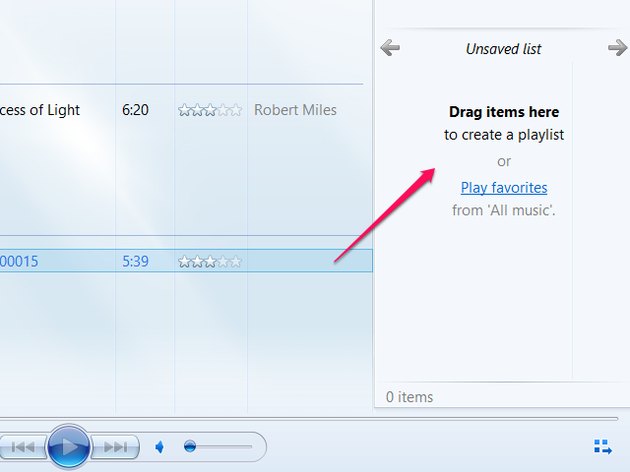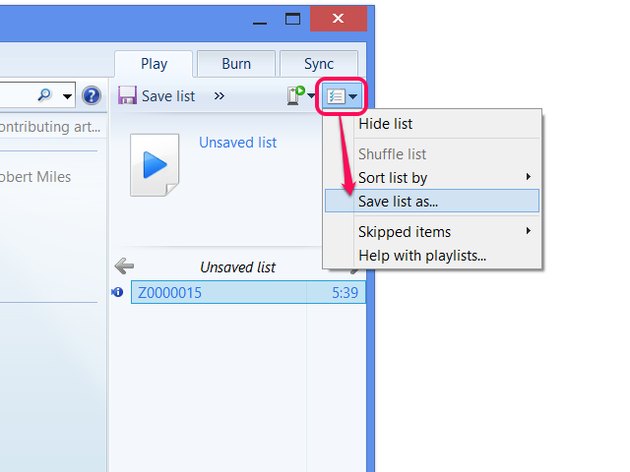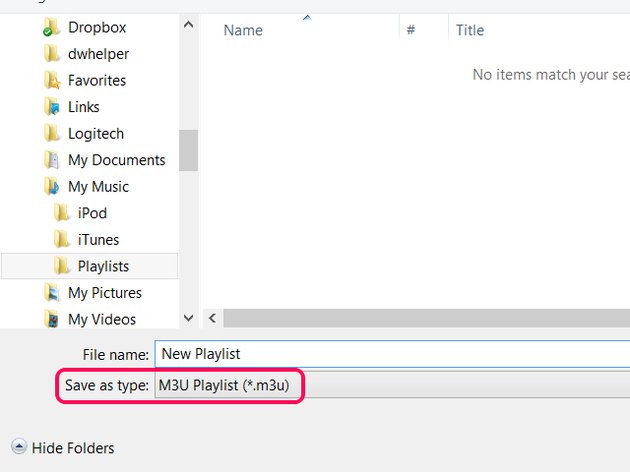produtos Categoria
- Transmissor FM
- 0-50w 50w-1000w 2kw-10kw 10kw +
- Transmissor de TV
- 0-50w 50-1kw 2kw-10kw
- Antena FM
- Antena de TV
- antena Acessório
- Cabo Connector divisor de energia Carga fictícia
- RF Transistor
- Fonte de alimentação do laboratório
- Equipamentos de áudio
- DTV Frente Equipamento End
- System link
- sistema de STL sistema de link de microondas
- Rádio FM
- Medidor de energia
- Outros produtos
- Especial para Coronavírus
produtos Etiquetas
Sites Fmuser
- es.fmuser.net
- it.fmuser.net
- fr.fmuser.net
- de.fmuser.net
- af.fmuser.net -> Afrikaans
- sq.fmuser.net -> albanês
- ar.fmuser.net -> árabe
- hy.fmuser.net -> armênio
- az.fmuser.net -> Azerbaijão
- eu.fmuser.net -> Basco
- be.fmuser.net -> bielorrusso
- bg.fmuser.net -> búlgaro
- ca.fmuser.net -> catalão
- zh-CN.fmuser.net -> Chinês (simplificado)
- zh-TW.fmuser.net -> chinês (tradicional)
- hr.fmuser.net -> croata
- cs.fmuser.net -> checo
- da.fmuser.net -> dinamarquês
- nl.fmuser.net -> holandês
- et.fmuser.net -> estoniano
- tl.fmuser.net -> filipino
- fi.fmuser.net -> finlandês
- fr.fmuser.net -> francês
- gl.fmuser.net -> galego
- ka.fmuser.net -> georgiano
- de.fmuser.net -> alemão
- el.fmuser.net -> grego
- ht.fmuser.net -> crioulo haitiano
- iw.fmuser.net -> hebraico
- hi.fmuser.net -> Hindi
- hu.fmuser.net -> húngaro
- is.fmuser.net -> islandês
- id.fmuser.net -> indonésio
- ga.fmuser.net -> irlandês
- it.fmuser.net -> italiano
- ja.fmuser.net -> Japonês
- ko.fmuser.net -> coreano
- lv.fmuser.net -> letão
- lt.fmuser.net -> Lituano
- mk.fmuser.net -> macedônio
- ms.fmuser.net -> malaio
- mt.fmuser.net -> maltês
- no.fmuser.net - norueguês
- fa.fmuser.net -> persa
- pl.fmuser.net -> polonês
- pt.fmuser.net -> português
- ro.fmuser.net -> romeno
- ru.fmuser.net -> russo
- sr.fmuser.net -> Sérvio
- sk.fmuser.net -> Eslovaco
- sl.fmuser.net -> esloveno
- es.fmuser.net -> espanhol
- sw.fmuser.net -> Swahili
- sv.fmuser.net -> sueco
- th.fmuser.net -> Tailandês
- tr.fmuser.net -> turco
- uk.fmuser.net -> ucraniano
- ur.fmuser.net -> Urdu
- vi.fmuser.net -> vietnamita
- cy.fmuser.net -> Galês
- yi.fmuser.net -> iídiche
7 maneiras mais eficazes de criar uma lista de reprodução M3U no iTunes e Windows

"Os arquivos M3U armazenam listas de reprodução de músicas que funcionam com a maioria dos programas media player. Diferentemente das listas de reprodução incorporadas ao iTunes, Windows Media Player e outros media players, os arquivos M3U funcionam independentemente do programa usado para criá-los. O ITunes 12 oculta a capacidade de criar listas de reprodução M3U. por trás de alguns menus, mas na maioria das vezes, o processo usa as mesmas etapas para criar uma lista de reprodução normal do iTunes.O Windows Media Player 12 também pode salvar arquivos M3U em vez do formato padrão do programa, WPL. ----- FMUSER"
## Para ITunes ##
#Etapa 1: crie uma lista de reprodução
Abra a guia Playlists na seção Music do iTunes. Clique no ícone + abaixo da lista de listas de reprodução e escolha Nova lista de reprodução.
#Etapa 2: adicionar músicas
Clique em Adicionar a para editar a nova lista de reprodução. Arraste as músicas da sua biblioteca para a barra lateral da lista de reprodução para adicionar músicas. Use a barra de pesquisa para encontrar rapidamente as músicas que você deseja adicionar. Quando terminar, clique em Concluído.
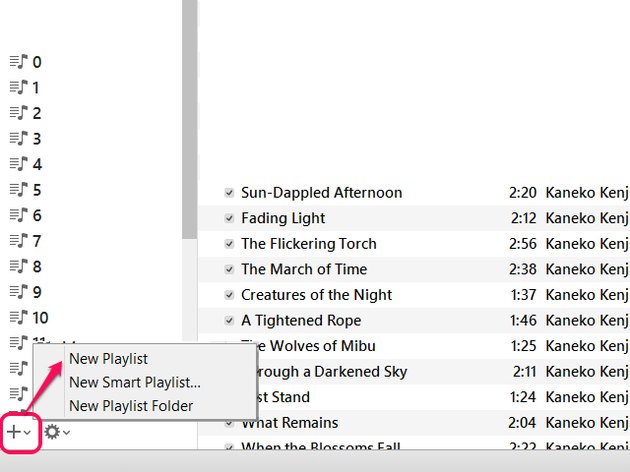
Abra o menu Arquivo - pressione Alt-F se não vir a barra de menus - aponte para Biblioteca e escolha Exportar lista de reprodução.
Etapa 4: selecione o tipo de arquivo e salve
Escolha um local para salvar o arquivo M3U e nomeie-o. Antes de clicar em Salvar, defina o Salvar como tipo para arquivos M3U.
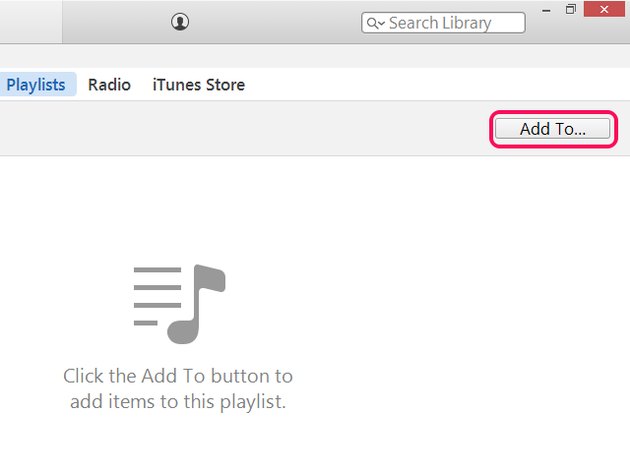
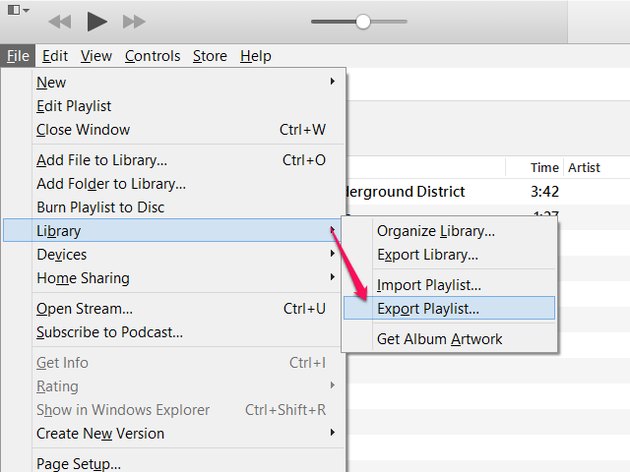
Pressione Ctrl-B paramostre manualmente a barra de menus.
##Para Windows Media Player ##
#Etapa 1: crie uma lista de reprodução
Arraste as músicas da sua biblioteca para a barra lateral do Windows Media Player para criar uma nova lista de reprodução.
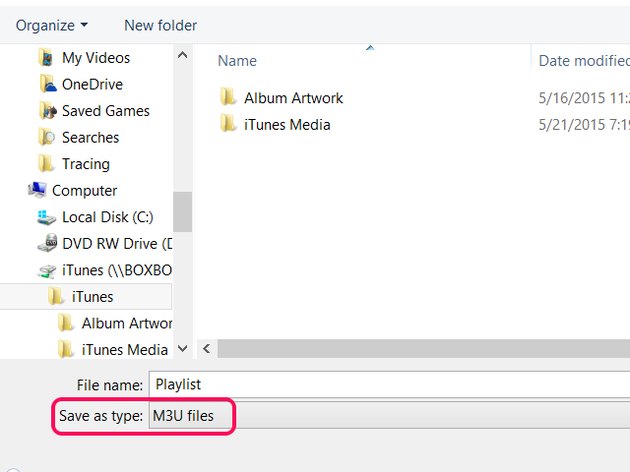
Clique no botão Opções da lista, que possui o ícone de uma janela do computador, e escolha Salvar lista como.
#Etapa 3: selecione o tipo de arquivo e salve
Defina Salvar como tipo como M3U Playlist e escolha um local e um nome para o arquivo. Clique em Salvar para finalizar.